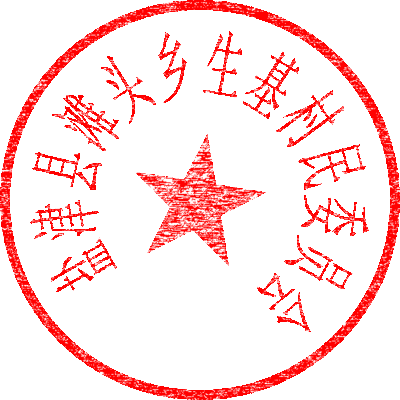在PS里面抠取火焰的方法有太多了,那么大家知道PS怎么选取高光抠取火焰吗?下面是小编整理的PS怎么选取高光抠取火焰的方法,希望能给大家解答。
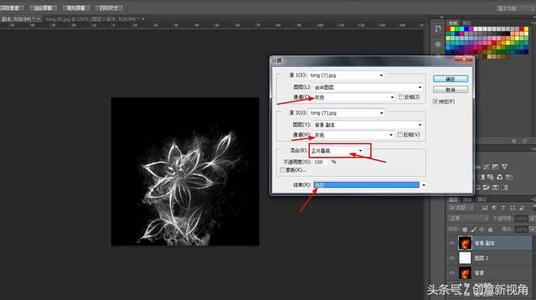
PS选取高光抠取火焰的方法
新建透明图层,填充蓝色作为背景;
复制背景图,并将背景副本放到顶层,鼠标单击背景副本图,然后Ctrl+Alt+2(转到通道调板,按住ctrl点击RGB通道效果与此一致)选取高光部分,然后按住ctrl+J复制高光部分,然后继续连按三次ctrl+J再复制3层半透明高光火焰。最后隐藏背景副本图层。
效果图:
图层调板图:
这种方法还是过于粗糙!虽然名义上是选择高光部分,但是其实也选进去了不少中间调和极少部分暗调。当然,应用在本例中还不错。
上面既然有同学提到了,那么我就说说假抠的缺陷。很多人说:so easy,这样的火焰滤色一步搞定!
真的是这样吗?如果背景是一个比火焰颜色还浅的颜色,我看你怎么一步搞定!
滤色效果图:应该说不能使人满意。
当然,对于有些白底的抠图通常会用到正片叠底,它同样会遇到这样的窘境。所以任何方法都不是万能的,都有它适合的特殊情况。
 爱华网
爱华网